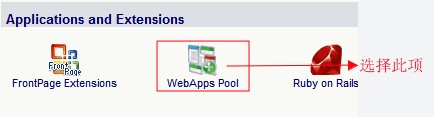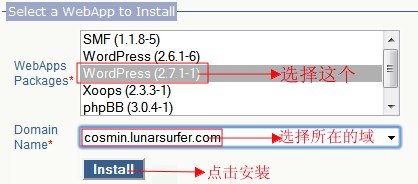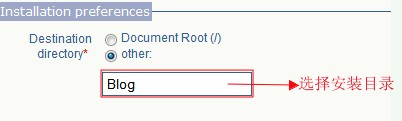LPCP/设置Web Applications
来自站长百科
在LPCP面板控制面板中,我们可以通过Installing Web Applications扩展功能自动对程序(如wordpress,xoops等)进行安装,这样可以很方便的进行程序的安装,因此对于不熟悉程序安装过程的新站长来说无疑是一个很好的方法,下面以安装wordpress为例来说说具体的操作过程。
LPCP/设置Web Applications步骤[ ]
1、首先登陆到LPCP面板中,然后在Applications and Extensions菜单栏中选择“WebApps Pool”选项,具体设置如下图所示:
2、在WebApps Pool设置页面中,需要选择安装的过程以及安装程序所在的域名,具体如下图所示:
3、以上信息设置完成后,点击上图中的Install按钮进入wordpress安装设置页面,在该页面中我们需要设置wordpress程序安装目录、数据库连接信息以及管理员相关信息设置,安装目录设置如下图:
4、完成以上信息的设置过程后选择安装的界面语言,然后单击Summit(这里就不截图了)进行安装,如果安装过程没有出现错误那么wordpress程序就成功安装到网站中了:
5、到这里我们就成功的安装wordpress程序了,如果想安装其它程序,需要选择相应的安装程序即可。
LPCP/设置Web Applications注意事项[ ]
备注:上述安装是在LPCP面板中进行安装的,仅供广大朋友参考,如果你对一些程序的安装步骤不是很了解,建议你使用此方法进行一键安装,这样安装方便和不容易出错,这样我们就可以很方便的在LPCP面板中设置Web Applications了。
参考来源[ ]
站长百科原创内容。
LPCP面板使用手册导航 | ||||||||
|---|---|---|---|---|---|---|---|---|
|